Instagram のスレッド設定: 通知、アカウント、プライバシー設定を変更する方法
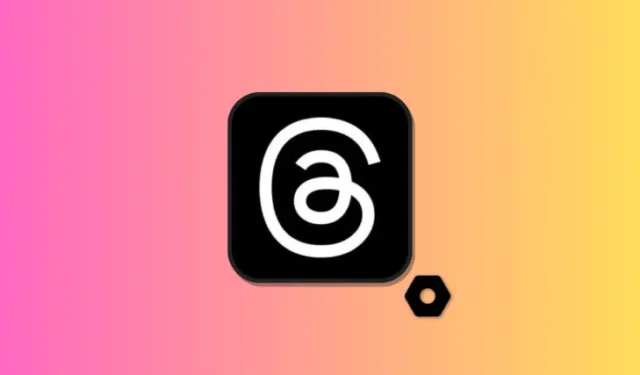
知っておくべきこと
- スレッド設定をカスタマイズすると、全体的なエクスペリエンスを向上させることができます。通知、休憩をとるように通知する必要があるときに、スレッド内で誰がどのようにメンションできるかなどを制御できます。
- 設定にアクセスするには、プロフィール ページに移動し、右上隅にあるメニュー アイコンをタップします。その後、ニーズや好みに基づいてすべての設定をカスタマイズできます。
「Threads」は、Instagram と複雑に連携した Meta の新しいソーシャル プラットフォームです。Threads は、Twitter と同様に、自分の興味に共鳴する他のユーザーとの公開対話に飛び込むことができるマイクロブログ スペースを提供します。ここでは、進行中のディスカッションに参加したり、自分の視点を共有したり、魅力的な画像やビデオで会話を充実させたりできます。
Threads の際立った特徴の 1 つは、その適応性です。これにより、ユーザー インタラクションの強化からプライバシー対策の強化まで、プロファイルを調整し、設定を自分の好みに合わせてカスタマイズできます。スレッド エクスペリエンスの最適化に興味がある場合は、このガイドがまさに必要なものです。一緒に探検しましょう。
スレッドの通知設定を変更する方法
通知は、スレッドの使用状況を管理するのに役立ちます。プラットフォーム上での時間をより適切に管理できるように、通知を受け取るタイミングを選択できます。スレッドで通知設定を管理する方法は次のとおりです。
アプリのアイコンをタップして、デバイス上でスレッドを開きます。

次に、画面の右下隅にあるプロフィールアイコンをタップします。
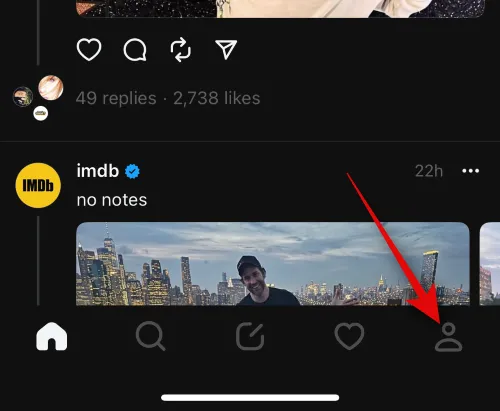
右上隅にあるメニュー アイコンをタップします。
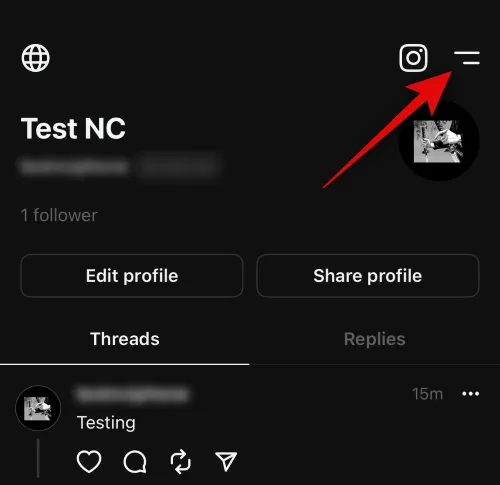
次に、「通知」をタップして、通知設定を管理および調整します。
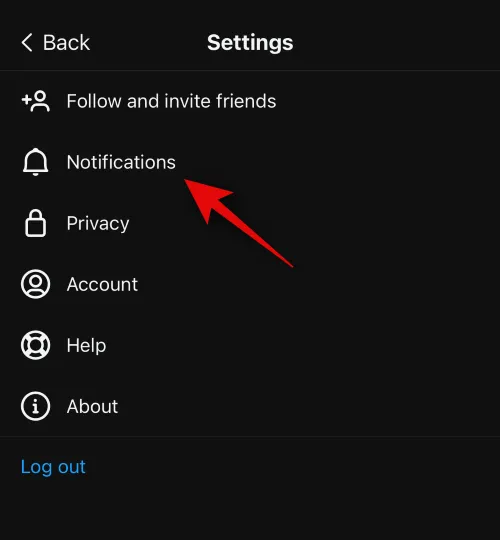
上部のトグルをタップして、すべての通知を一時停止するオプションがあります。
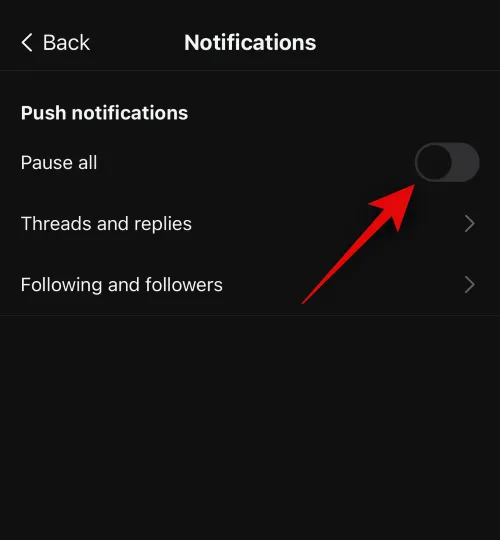
次に、「スレッドと返信」をタップして、スレッドの更新と返信に関して受け取る通知を管理します。
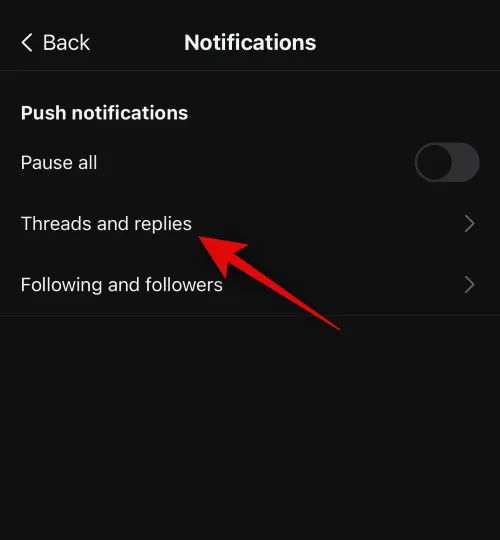
受信する通知を送信者に応じてカスタマイズするオプションが追加されました。これを、「いいね!」、返信、メンション、再投稿、引用、最初のスレッドに対して指示できます。好みに応じて、次のオプションのいずれかをタップして選択します。
- みんなから
- フォローしている人から
- オフ
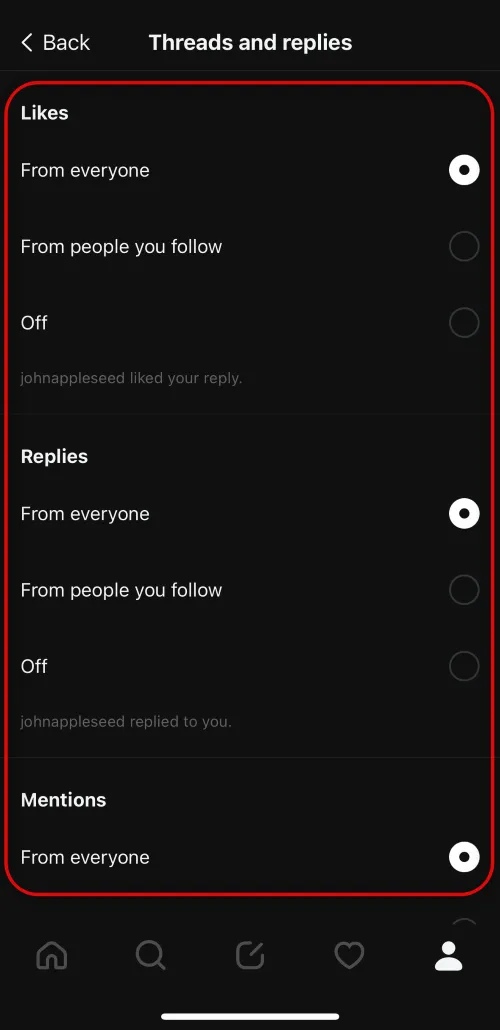
左上隅の「<戻る」をタップします。
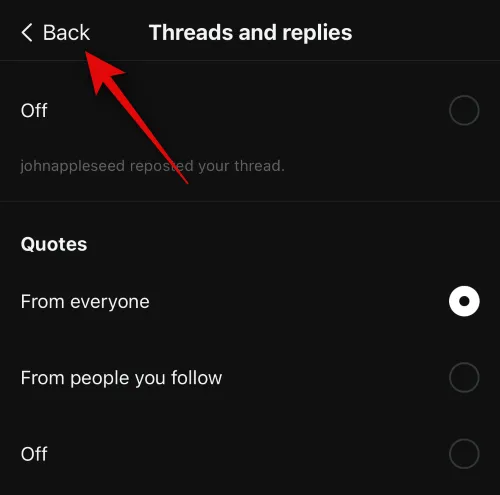
次に、「フォロー中とフォロワー」をタップします。
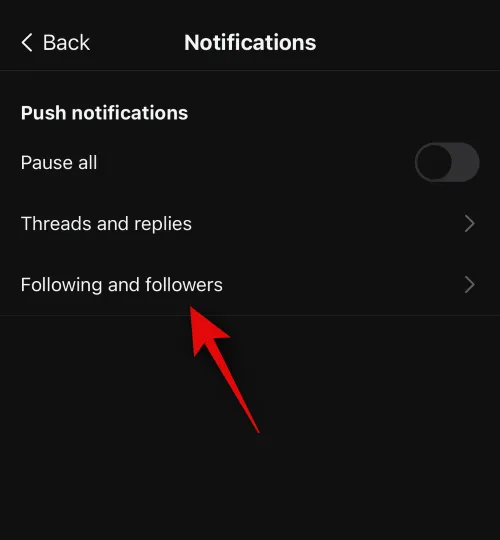
以下の項目の通知を管理できるようになりました。タップして、それぞれの項目の通知を希望するかどうかに応じて、「オン」または「オフ」を選択します。
- フォロワーリクエスト
- フォローリクエスト受け付けました
- アカウントの提案
- 事前にフォローされているユーザーが参加したスレッド
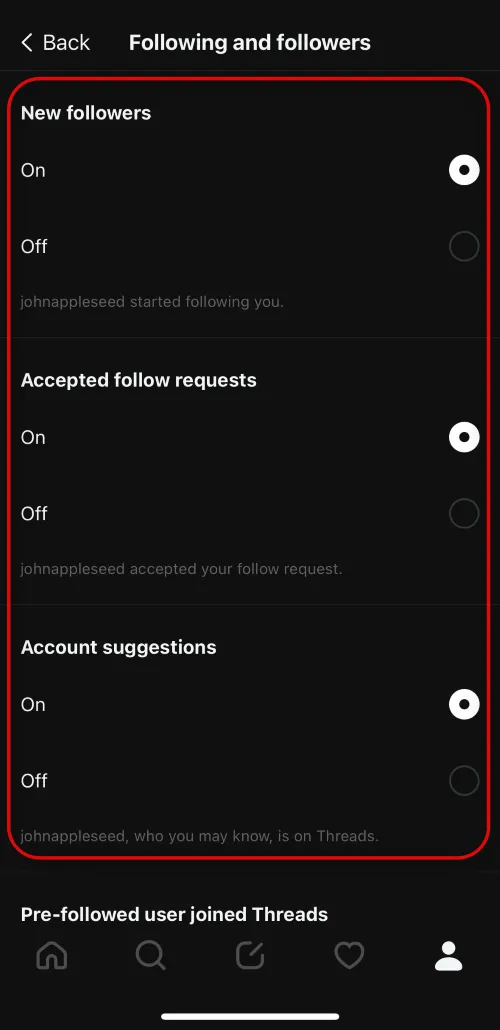
左上隅の< 戻る を2 回タップして、設定に戻ります。
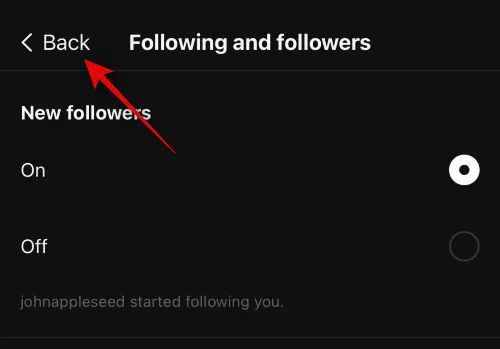
スレッドでプライバシー設定を変更する方法
プライバシー設定は、スレッド上であなたに言及できるユーザー、ミュートされたユーザー、非表示の単語、フォローしているプロフィールなどを管理するのに役立ちます。これらの設定は、プラットフォームとインタラクションのエクスペリエンスを管理するのに役立ちます。自分のプライバシーが気になる場合は、好みに基づいてプライバシー設定を変更して管理することをお勧めします。スレッドでプライバシー設定を管理および変更するには、以下の手順に従ってください。
アプリのアイコンをタップして、デバイス上でスレッドを開きます。
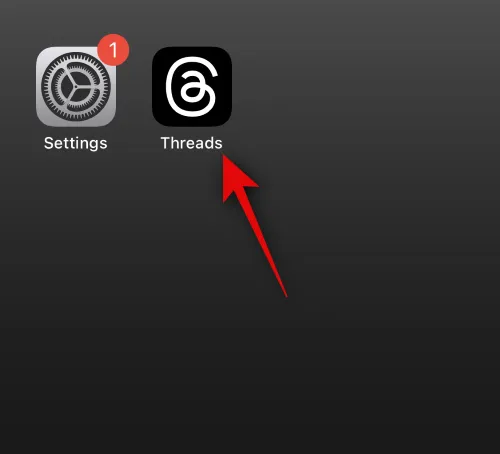
次に、画面の右下隅にあるプロフィールアイコンをタップします。
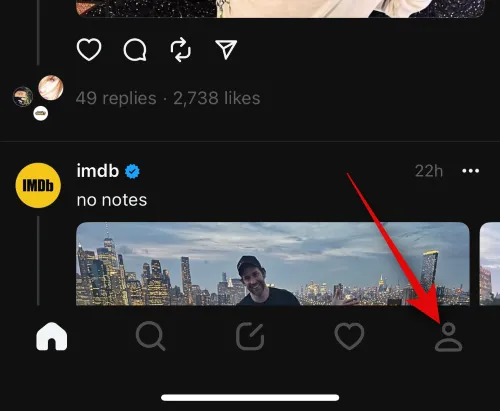
右上隅にあるメニュー アイコンをタップします。
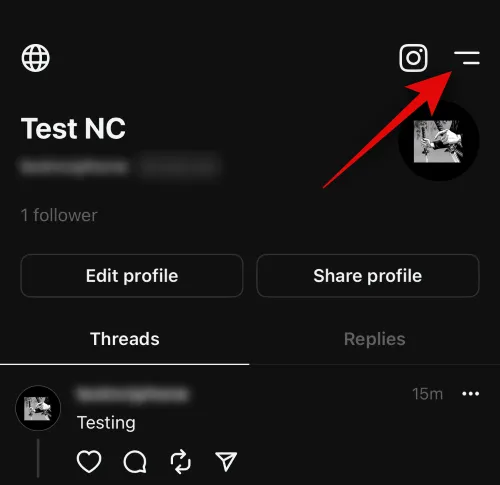
次に、「プライバシー」をタップしてプライバシー設定を管理します。
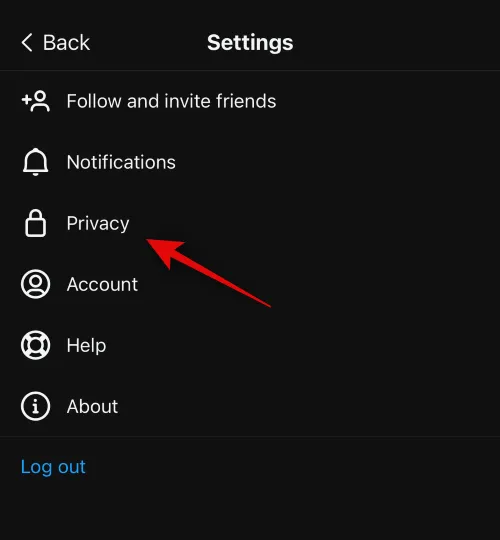
上部にある非公開プロフィールの切り替えを使用して、プロフィールの公開公開を管理します。
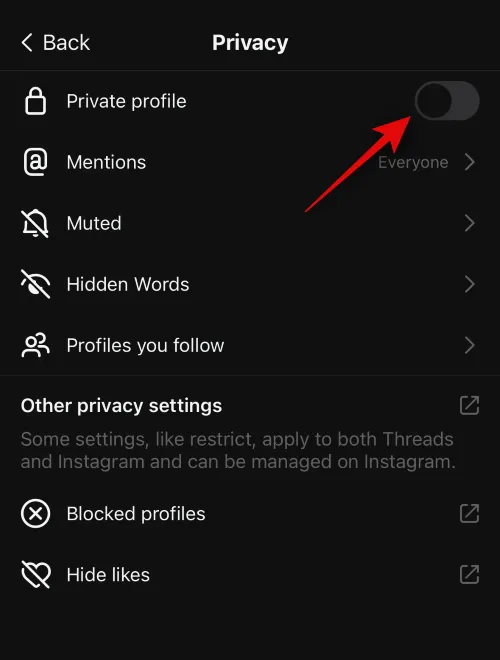
「メンション」をタップして、スレッド内であなたをメンションできる人を制御します。
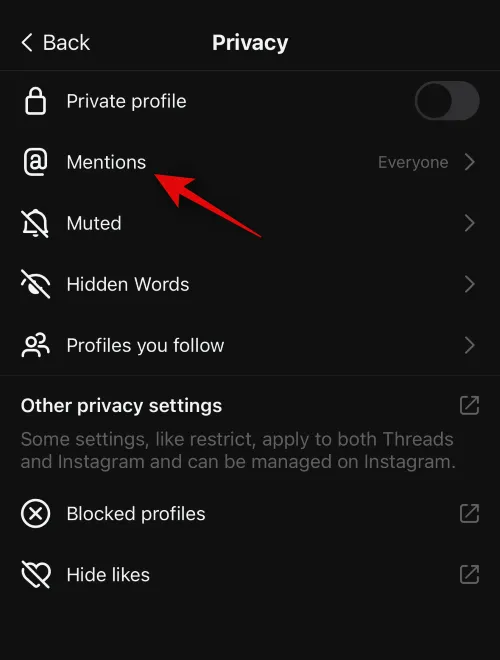
好みに応じて、次のオプションのいずれかをタップして選択します。
- みんな
- あなたがフォローしているプロフィール
- 誰も
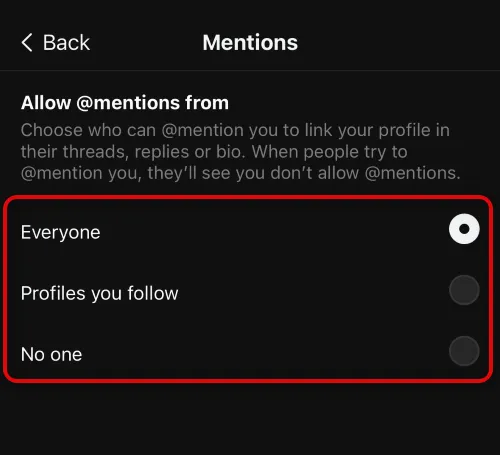
戻って[ミュート]をタップします。これにより、ミュートしたユーザーを管理できるようになります。
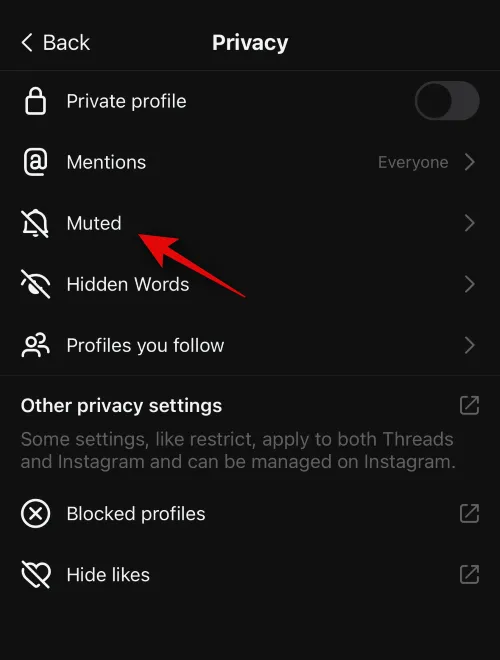
ミュートを解除したい場合は、「ミュート解除」をタップします。
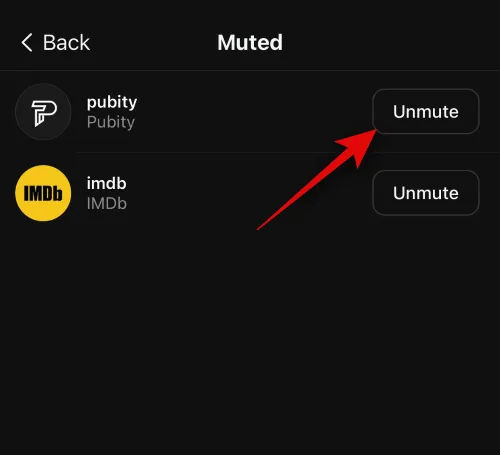
ここで< 戻る をタップします。
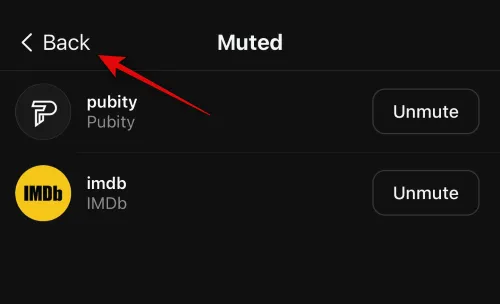
アカウントの隠し単語を管理するには、[隠し単語]をタップします。
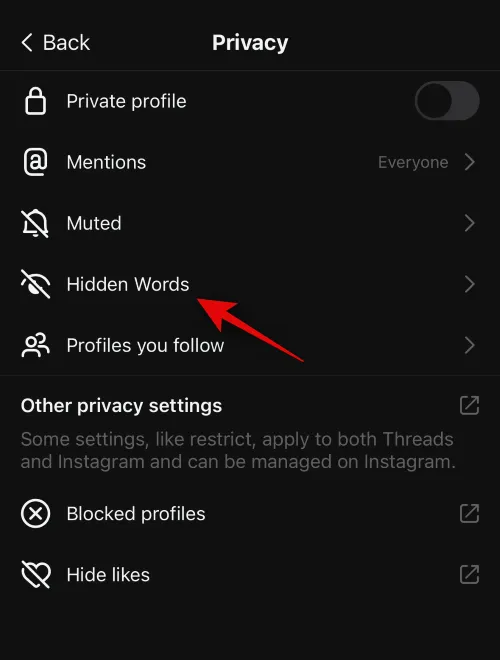
次に、好みに応じて、次のオプションの[オン]または[オフ]を選択します。
- 攻撃的な言葉やフレーズ
- カスタムの単語とフレーズ
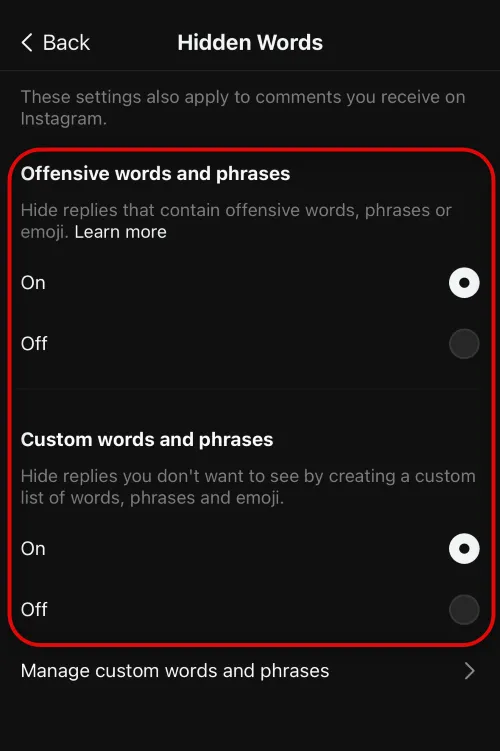
この機能の使用時にブロックされるカスタムの単語やフレーズを追加および管理することもできます。同じことを行うには、「カスタムの単語とフレーズの管理」をタップします。
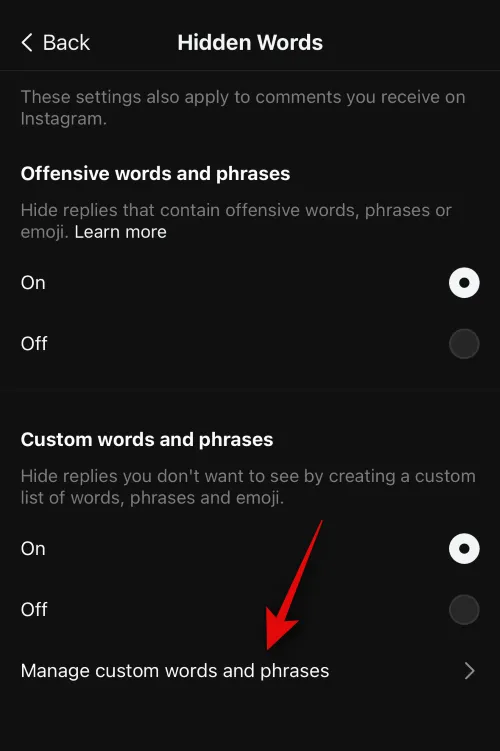
ここで、上部のテキスト ボックスにブロックしたい語句や単語を入力できます。
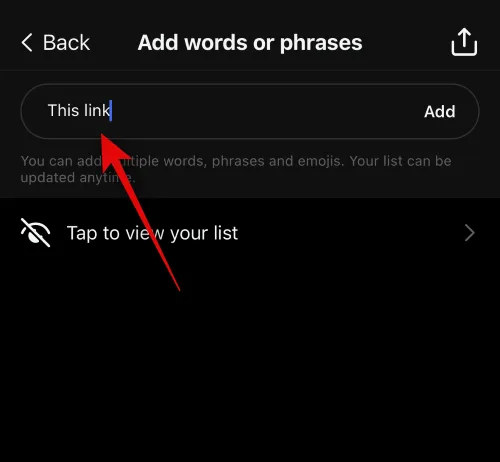
完了したら、「追加」をタップします。
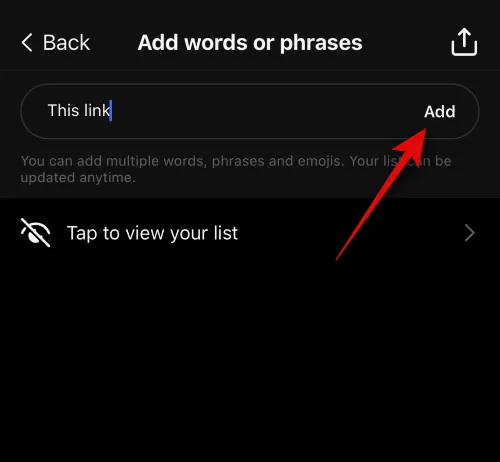
「タップしてリストを表示」をタップすると、以前に追加した単語やフレーズが表示されます。
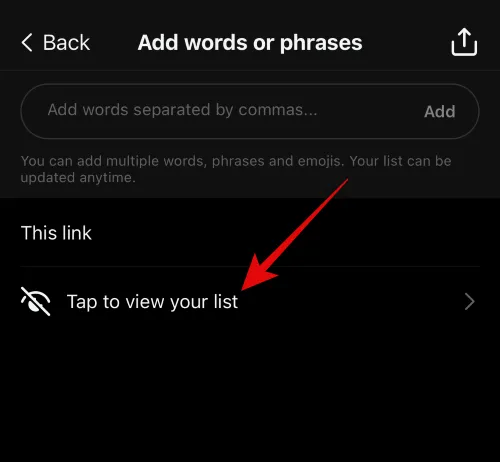
追加した単語または語句をタップして編集します。
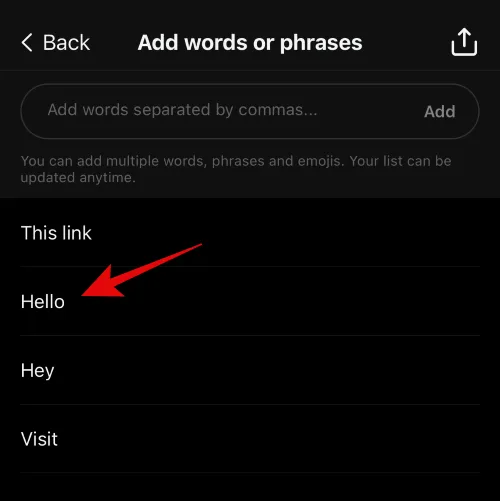
単語またはフレーズの横にある[X]をタップして削除します。
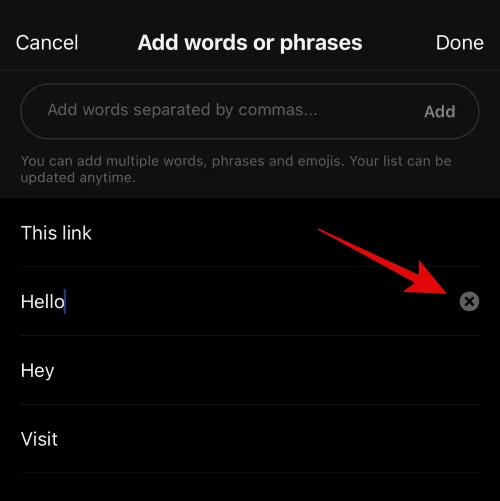
追加した単語を左にスワイプして削除することもできます。
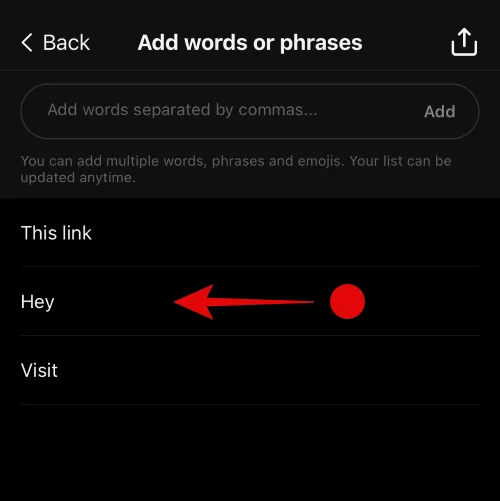
同じことを行うには、「削除」をタップします。
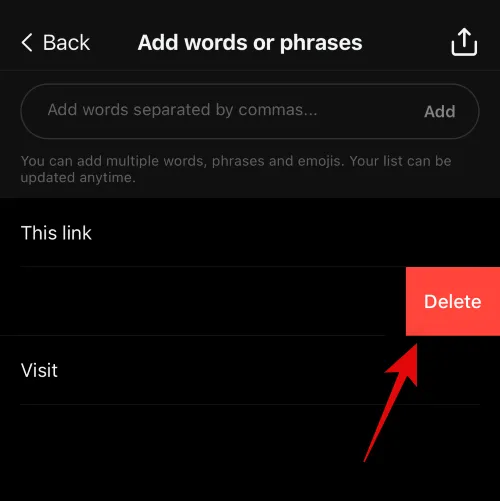
ブロックされた単語やフレーズのリストをエクスポートすることもできます。右上隅にある共有アイコンをタップして、同じことを行います。
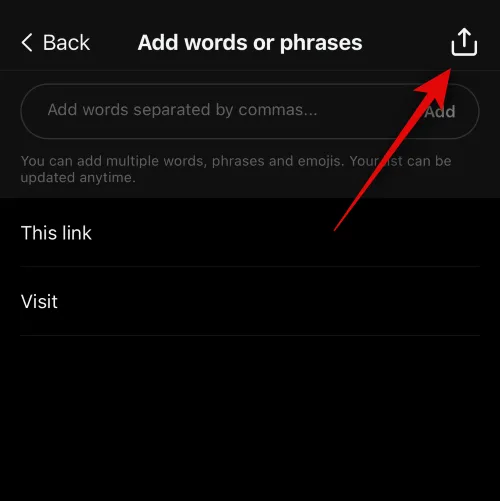
共有シートからエクスポート先のアプリを選択できるようになりました。
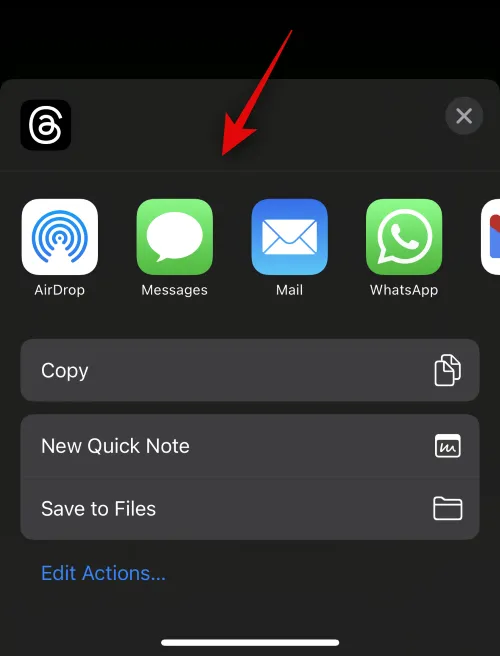
完了したら、プライバシー設定ページに戻ります。「フォローしているプロフィール」をタップして、フォローしている人を管理します。
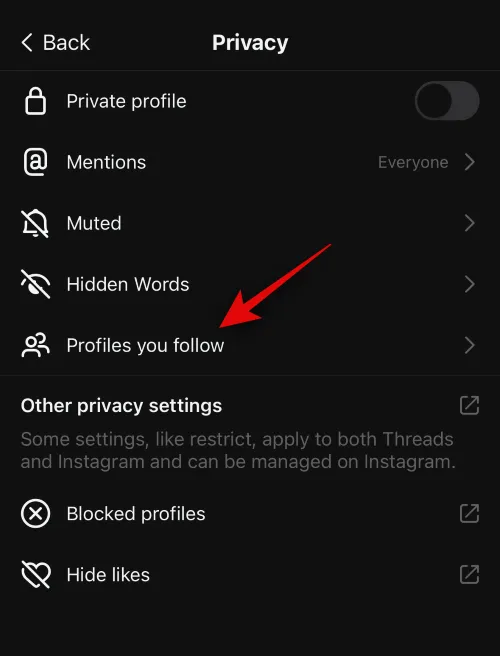
フォローしている人のリストを表示できるようになりました。プロフィールの横にある「フォローを解除」をタップすると、プロフィールのフォローを解除できます。
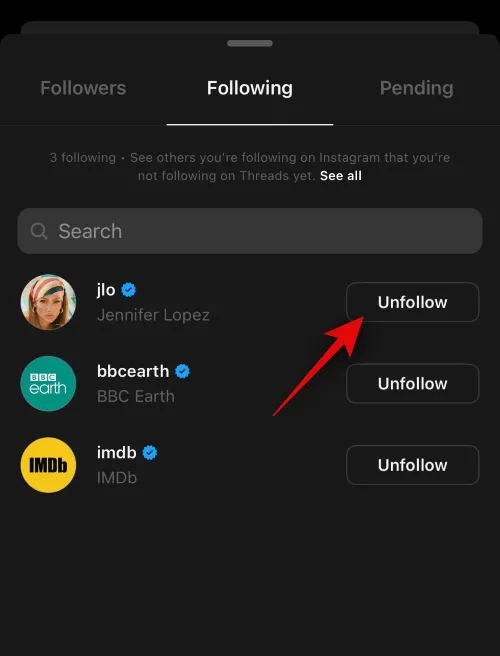
上部の検索バーを使用して、特定の人を検索することもできます。
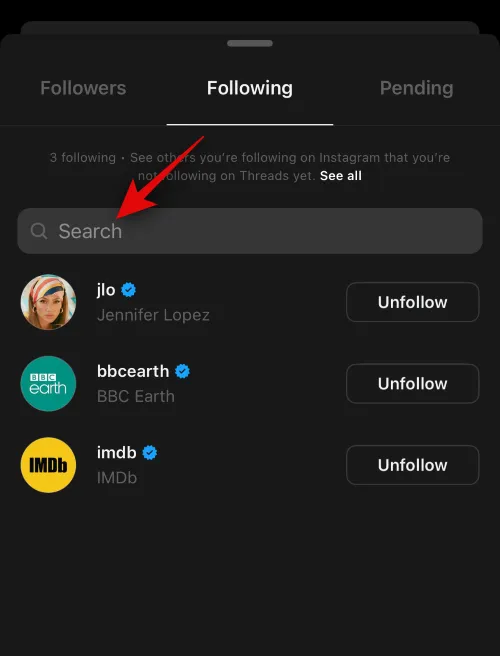
上部の「フォロワー」をタップしてフォロワーを管理できます。
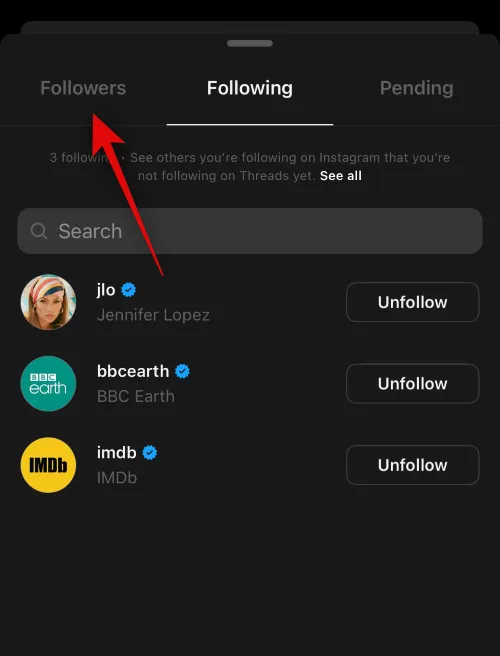
以前と同様に、上部の検索バーを使用して特定の人を検索します。
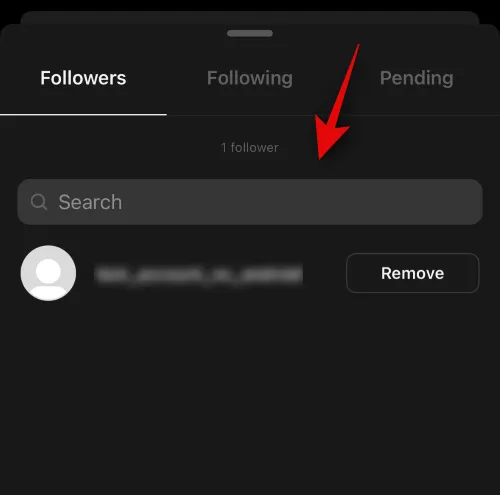
フォロワーを削除するには、フォロワーの横にある「削除」をタップします。
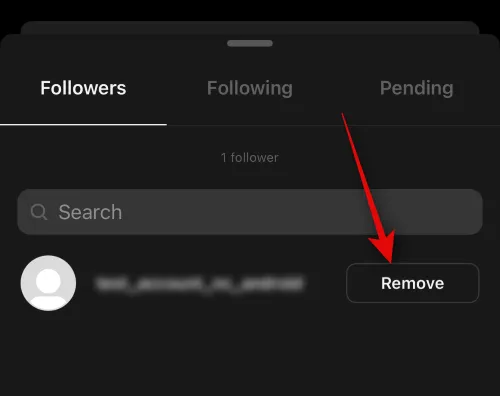
完了したら、下にスワイプして設定ページを閉じます。
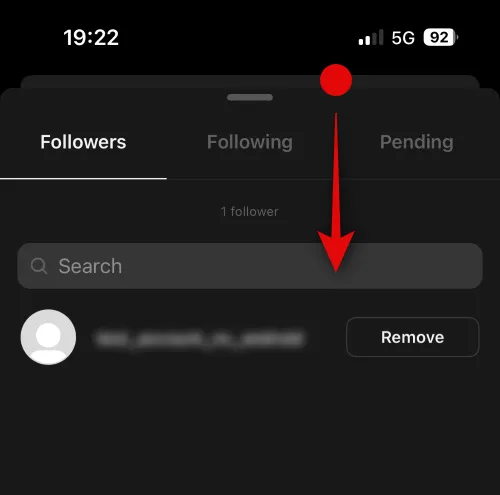
アカウントのその他のプライバシー設定は Instagram と共有されます。これには、制限、ブロック、いいねの非表示などが含まれます。Instagram がインストールされている場合は、次のオプションをタップして Instagram の同じ設定にアクセスできます。
- その他のプライバシー設定
- ブロックされたプロファイル
- いいねを非表示にする
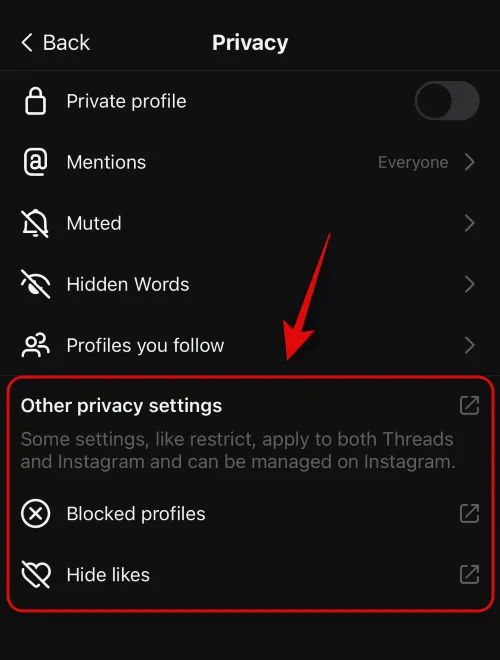
<戻るをタップして設定ページに戻ります。
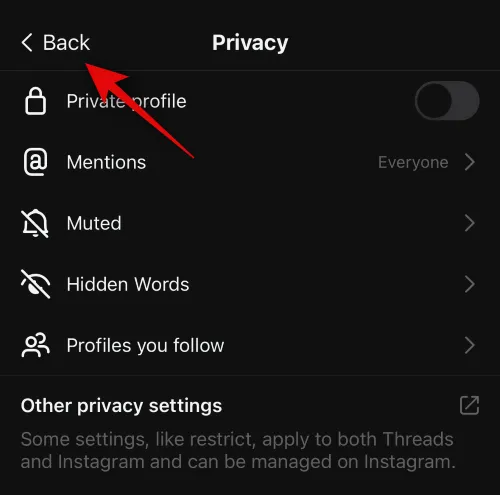
スレッドでアカウント設定を変更する方法
アカウント設定は、Threads アカウントの管理に役立ちます。休憩を設定すると、スレッドを長時間閲覧した場合に定期的に休憩を取るように通知されます。さらに、スレッドの生産性があまり高くないと思われる場合は、プロファイルを非アクティブ化するオプションも利用できます。Threads アカウント設定を管理および変更する方法は次のとおりです。以下の手順に従って、プロセスを進めてください。
デバイス上の「スレッド」アイコンをタップしてアプリを開きます。
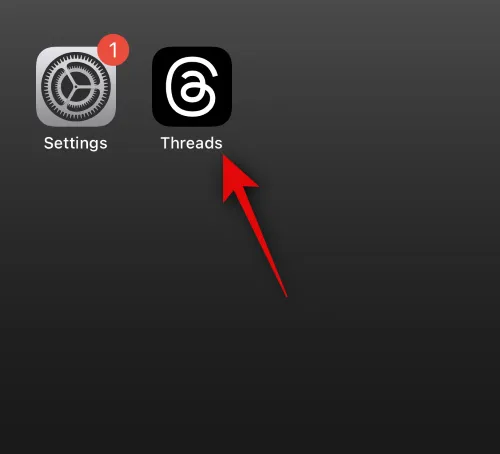
画面の右下隅にあるプロフィール アイコンをタップします。
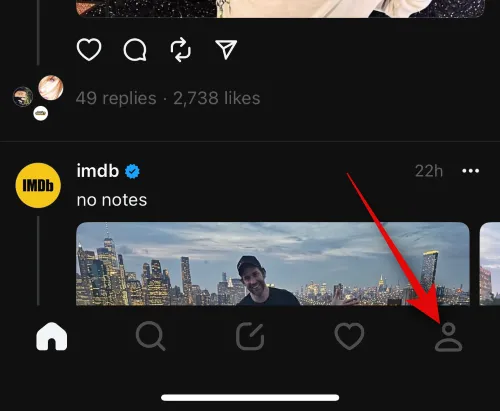
次に、右上隅にあるメニューアイコンをタップします。
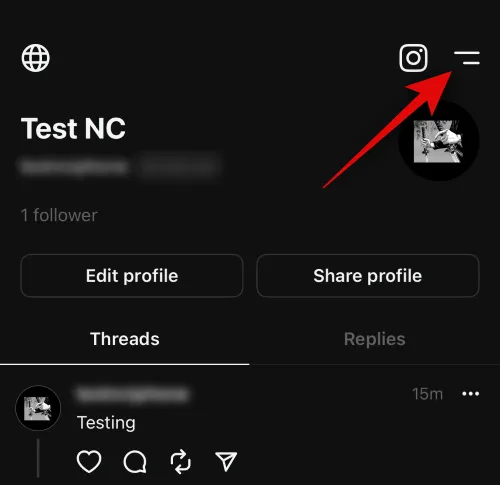
「アカウント」をタップしてアカウント設定を管理します。
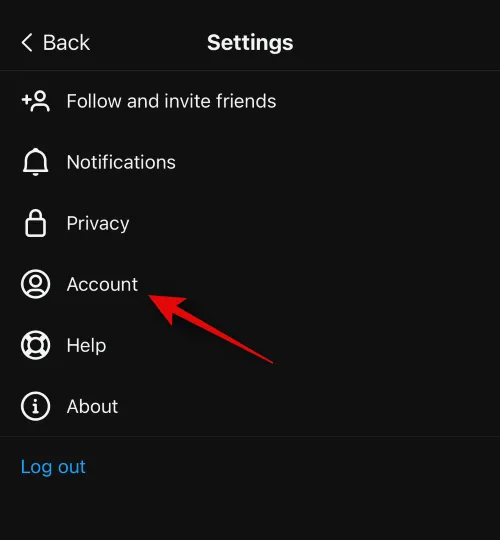
スレッドを休憩したい場合は、「休憩を取る」をタップします。
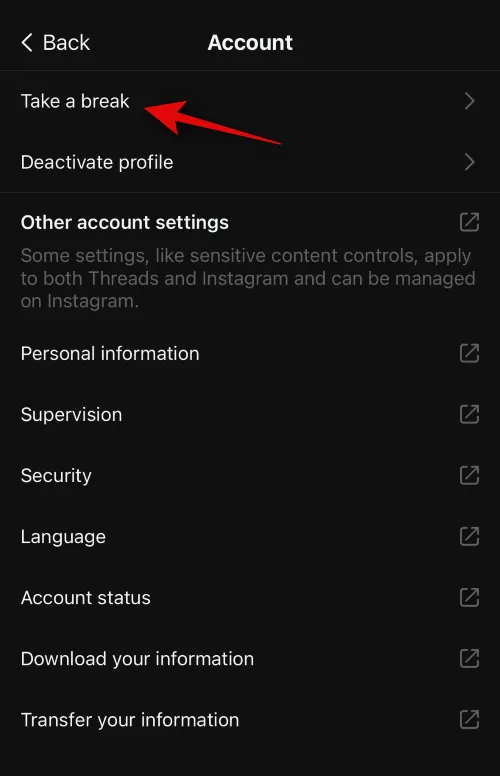
いつ休憩をとるかを尋ねるメッセージが表示されます。好みに応じて、次のオプションのいずれかをタップして選択します。
- 10分ごと
- 20分ごと
- 30分ごと
- 一度もない
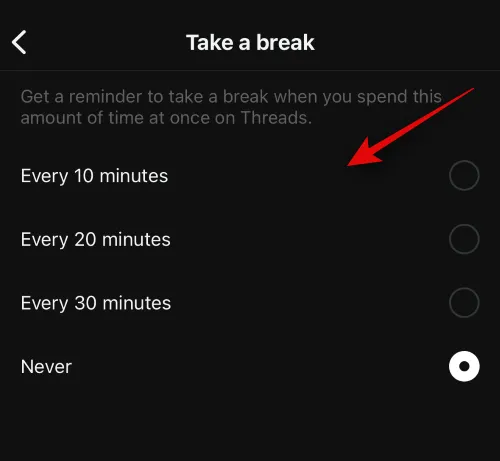
同じ設定ページで、プロファイルの非アクティブ化にもアクセスできます。これにより、プロファイルが非アクティブ化され、再度アクティブ化するまでプラットフォームから見えなくなります。プロフィールを非アクティブ化するには、同じものをタップします。

「スレッドプロファイルを非アクティブ化」をタップして選択を確認します。
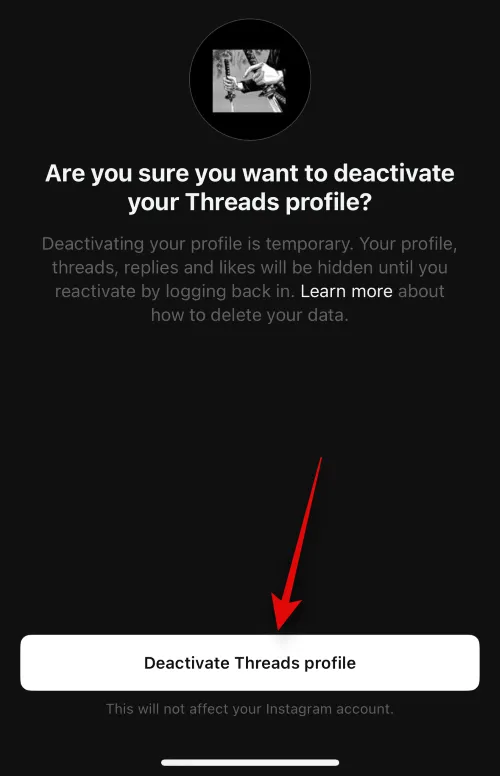
このページのその他の設定は、Instagram とスレッドで同じです。Instagram をインストールしている場合は、これらをタップして Instagram アプリで管理できます。次のオプションのいずれかを選択できます。
- その他のアカウント設定
- 個人情報
- 監督
- 安全
- 言語
- アカウントのステータス
- 自分の情報をダウンロードする
- 情報を転送する
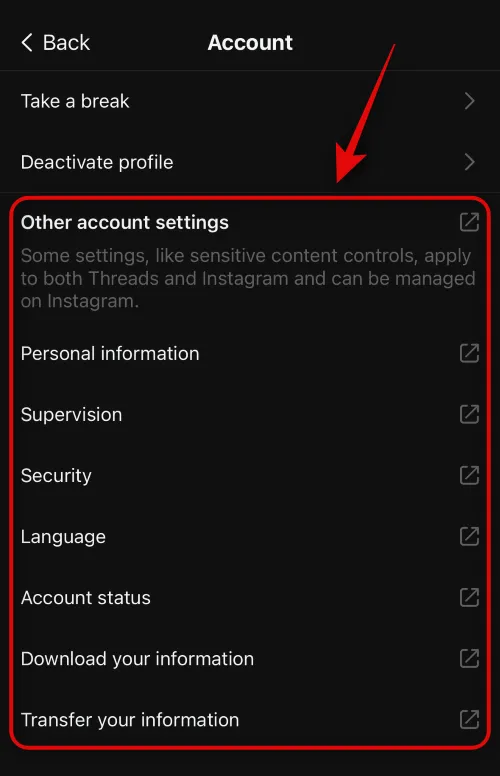
[設定] ページでは、 [ヘルプ]セクションと[バージョン情報]セクションにもアクセスできます。ヘルプを使用して、スレッドのサポート センターを使用できます。「About」セクションは、アプリに関する情報を取得するのに役立ちます。
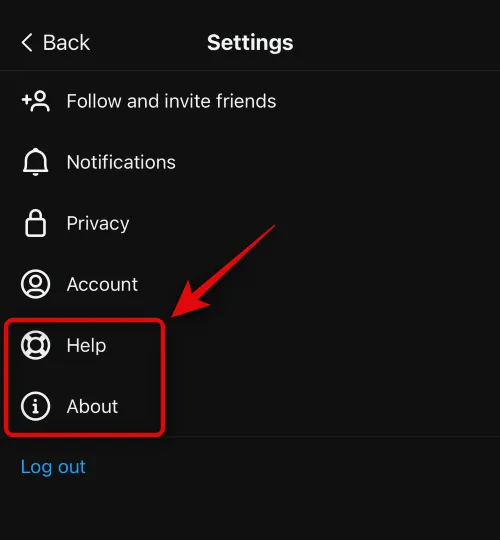
以上です!これで、スレッド エクスペリエンスが好みに合わせてカスタマイズされました。
この投稿が、スレッド設定を好みに合わせて簡単にカスタマイズするのに役立つことを願っています。問題が発生した場合、またはその他の質問がある場合は、以下のコメントセクションを使用してお気軽にお問い合わせください。
関連している


コメントを残す